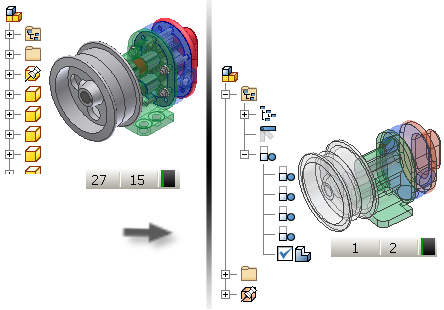
- (Volitelné) Vypočítejte hmotové vlastnosti sestavy, které chcete zahrnout do nahrazení.
- (Volitelné) Vytvořte reprezentaci zobrazení nebo úrovně detailů, která obsahuje pouze požadované komponenty.
- (Volitelné) Aktivujte reprezentaci.
- Přejděte na kartu Sestava, na panel Komponenta a klikněte na příkaz Nahrazení obalu. Volitelně můžete v prohlížeči použít místní nabídku položky Úroveň detailů a vybrat na plovoucím panelu Nová náhrada položku Obal.
- V dialogu Vytvořit součást obalu zadejte název nové komponenty, soubor šablony, umístění souboru a strukturu rozpisky.
- Klikněte na tlačítko OK.
- Pokud jsou hmotové vlastnosti aktuální a aktivní úroveň detailů není nastavena na položku Hlavní, zobrazí se výzva ke kopírování hmotových vlastností hlavní nebo aktivní úrovně detailů a až poté bude možné pokračovat.
- Zobrazí se dialog Možnosti obalu sestavy. V oblasti Styl vyberte jednu z těchto možností:
- Chcete-li vytvořit těleso, které mezi rovinnými plochami neobsahuje žádné viditelné hrany, vyberte možnost
 Jediné objemové těleso slučující švy mezi rovinnými plochami.
Jediné objemové těleso slučující švy mezi rovinnými plochami. - Chcete-li vytvořit těleso s viditelnými hranami mezi rovinnými plochami, vyberte možnost
 Objemové těleso mezi rovinnými plochami ponechává švy.
Objemové těleso mezi rovinnými plochami ponechává švy. - Zvolením možnosti
 Ponechávat každé těleso jako objemové těleso vytvořte součást s více tělesy uchovávající jedinečné těleso pro každou součást v sestavě.
Ponechávat každé těleso jako objemové těleso vytvořte součást s více tělesy uchovávající jedinečné těleso pro každou součást v sestavě. - Chcete-li vytvořit povrchové složeninu tělesa, vyberte možnost
 Jedený kompozitní prvek (výchozí). Tato možnost zaručuje nejkratší dobu výpočtu a vytváří na disku nejmenší možný soubor.
Jedený kompozitní prvek (výchozí). Tato možnost zaručuje nejkratší dobu výpočtu a vytváří na disku nejmenší možný soubor.
Poznámka: Po odebrání malých ploch je možné vytvořit mezery. Jsou-li přítomny mezery, bude výsledkem nemnohostranné těleso. - Chcete-li vytvořit těleso, které mezi rovinnými plochami neobsahuje žádné viditelné hrany, vyberte možnost
- Vyberte možnost Odebrat součásti podle velikosti a podle potřeby upravte nastavení. Převod určuje poměr ohraničujícího kvádru součásti k ohraničujícímu kvádru sestavy.
- Podle potřeby upravte nastavení v části Aktualizace díry. Aby mohly být díry zahrnuty, nemusí být nutně kruhové. Nastavení Vše slouží k odebrání všech děr, které neprotínají hranice povrchu.
- Podle potřeby upravte nastavení Zahrnout další objekty.
- Podle potřeby můžete vybrat možnost Přerušit spojení, která natrvalo vypne aktualizace a odstraní asociativitu mezi nadřazenou sestavou a součástí obalu.
- Vyberete-li možnost Režim redukované paměti, vytvoříte na disku nejmenší možný soubor. Tato možnost je implicitně vybrána. Umožňuje značně omezit data prohlížeče uložená v součásti obalu.
- Kliknutím na tlačítko OK vytvoříte soubor součásti obalu a vrátíte se zpět do sestavy. Součást obalu je náhradní úroveň detailů aktivní sestavy.